Configurați Windows 7 pentru a rula numai programe specifice
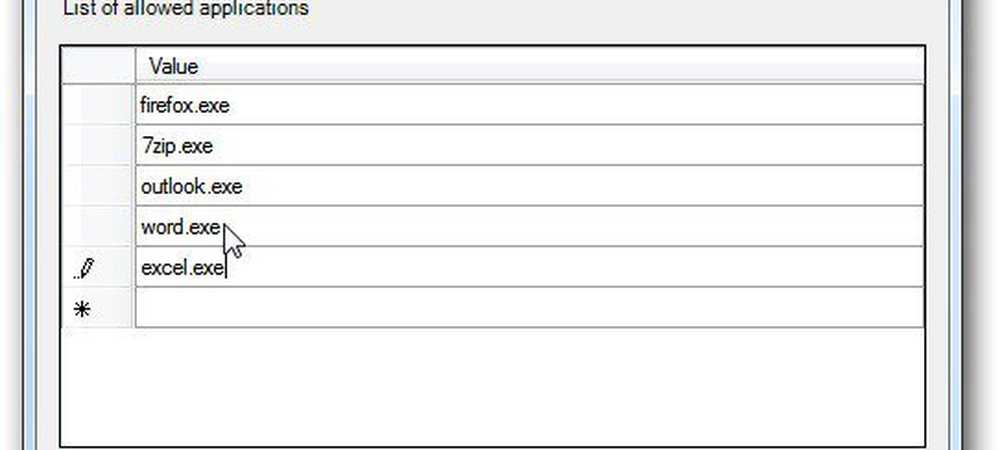
Notă: Acest proces utilizează Editorul de politici locale pentru grupuri, care nu este disponibil în edițiile de bază ale Windows 7. De asemenea, veți avea nevoie de drepturi de administrator pentru a configura.
În calitate de administrator de rețea, puteți crea o "listă albă" a programelor specifice pe care utilizatorii pot să le ruleze.
Mai întâi, faceți clic pe Start și tastați: gpedit.msc în caseta Căutare și apăsați Enter.

Pentru a accesa Editorul politicilor locale de grup în Windows 8, pe ecranul metroului principal începeți să tastați: gpedit.msc. Apoi atingeți sau dați clic pe pictograma gpedit aflată sub Aplicații din partea stângă.
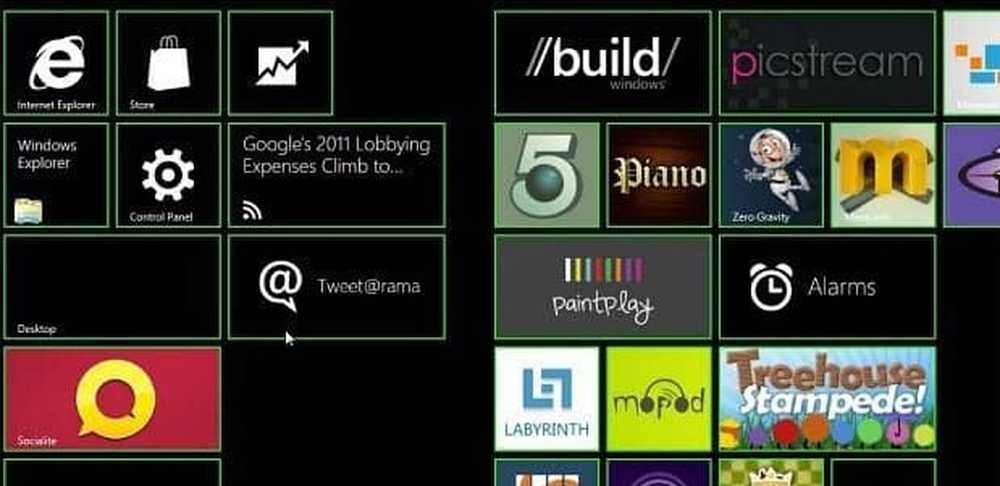
Editorul de politici locale pentru grupuri se deschide. Navigheaza catre Configurarea utilizatorului >> Șabloane administrative >> Sistem. Apoi faceți dublu clic pe Run Only Specified Windows Applications.
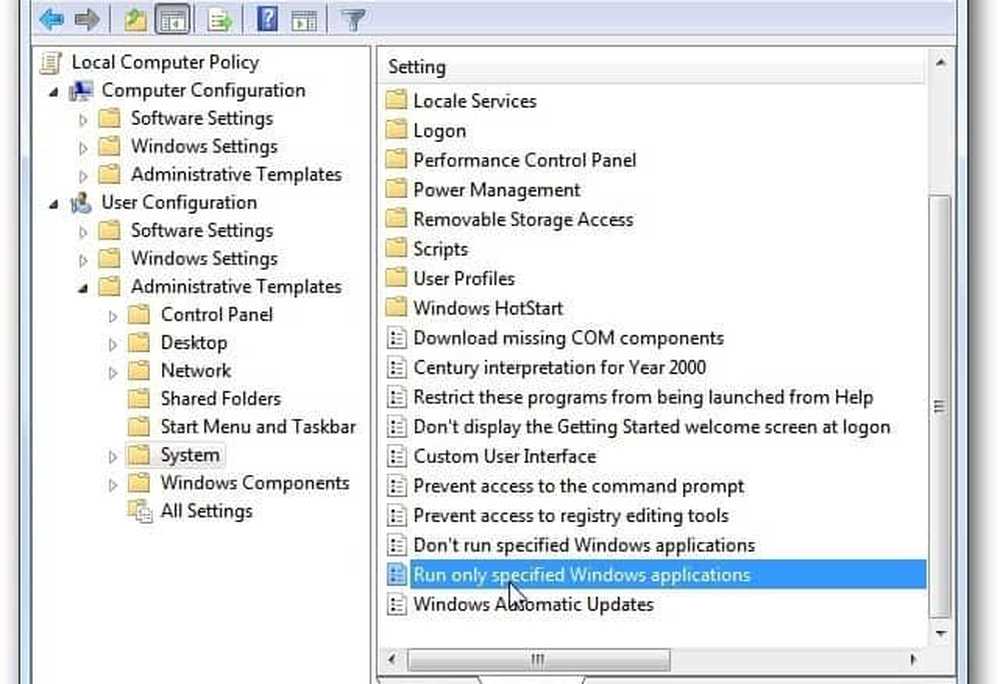
Selectați Activat, apoi sub Opțiuni faceți clic pe butonul Afișare.
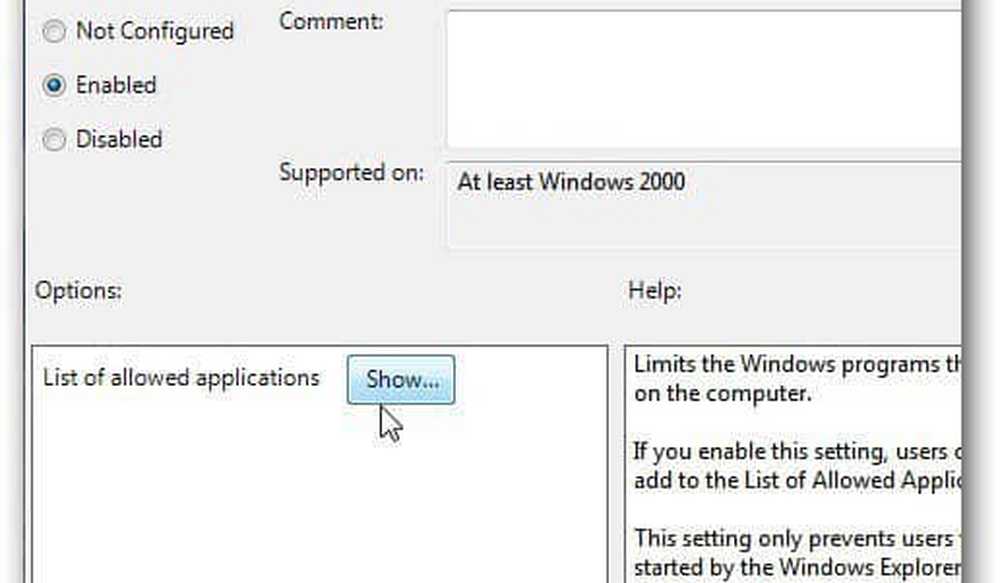
Introduceți lista de programe pe care doriți ca utilizatorul să le poată rula, apoi faceți clic pe OK. Apoi salvați setările.
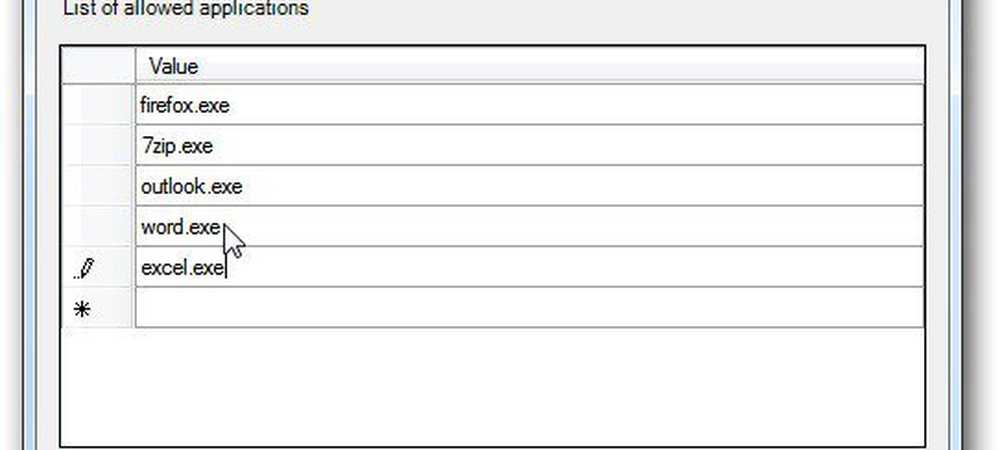
Când un utilizator accesează programe din lista permisă, acestea funcționează foarte bine.
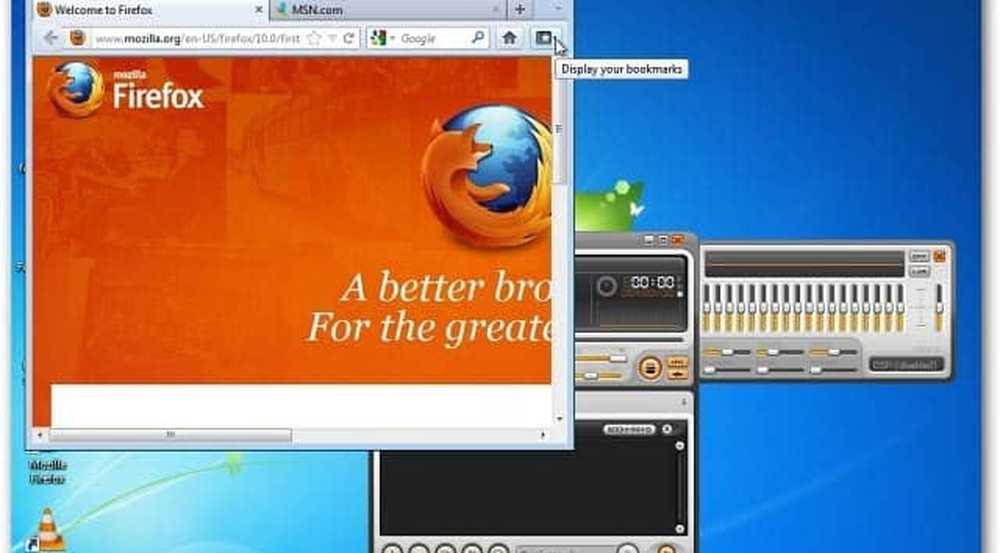
Cu toate acestea, atunci când utilizatorul încearcă să acceseze un program care nu este în lista permisă, ei vor vedea următorul mesaj de eroare.

Apoi, veți putea lua decizia dacă utilizatorul poate folosi programul sau nu. Acest lucru este util dacă instalați un chioșc sau un computer public.




